
Google Play Store- ը Android- ի գործառնական միակ համակարգը պահող սարքերի միակ պաշտոնական խանութն է: Միևնույն ժամանակ, ոչ բոլորն էլ գիտեն, որ դուք կարող եք մուտքագրել այն և մուտք գործել հիմնական գործառույթների մեծ մասի ոչ միայն բջջային սարքից, այլև համակարգչից: Եվ այսօր մեր հոդվածում մենք կխոսենք այն մասին, թե ինչպես է դա արվում:
Մենք մտնում ենք Play Market- ը համակարգչով
Play Store- ը համակարգչում օգտագործելու և դրանց հետագա օգտագործման համար կա ընդամենը երկու տարբերակ, և դրանցից մեկը ենթադրում է ոչ միայն խանութի, այլև շրջակա միջավայրի լիարժեք մոդուլավորում: Որն է ընտրել, ձեզնից է որոշում կայացնել, բայց նախևառաջ պետք է ծանոթանաք ստորև ներկայացված նյութին:
Մեթոդ 1. Զննարկիչը
Google Play Market- ի տարբերակը, որից կարող եք օգտվել ձեր համակարգչից, կանոնավոր կայք է: Հետեւաբար, դուք կարող եք այն բացել ցանկացած զննարկչի միջոցով: Հիմնական բանը `ճիշտ հղում ունենալը կամ իմանալ այլ հնարավոր տարբերակների մասին: Մենք կխոսենք ամեն ինչի մասին:
Գնացեք Google Play Store
- Օգտագործելով վերը նշված հղումը, դուք անմիջապես կգտնեք Google Play Market- ի հիմնական էջում: Կարող է դա անհրաժեշտ լինի Մուտք, այսինքն ՝ մուտք գործեք նույն Google հաշիվը, որն օգտագործվում է ձեր Android բջջային սարքում:

Կարդացեք նաև. Ինչպե՞ս մուտք գործել ձեր Google հաշիվ
- Դա անելու համար նշեք մուտքի (հեռախոսի կամ էլփոստի հասցեն) եւ կտտացրեք «Հաջորդ»,
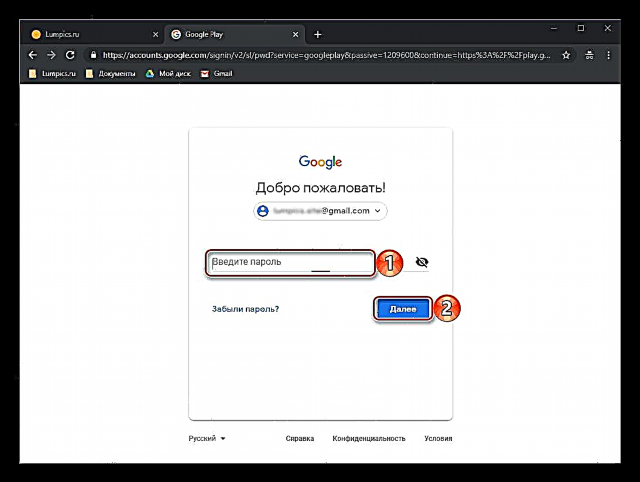
և ապա մուտքագրեք գաղտնաբառը ՝ կրկին սեղմելով «Հաջորդ» հաստատման համար:
- Եթե նախկինում տեղադրված էր պրոֆիլային պատկերակի (avatar) առկայությունը, ապա մուտքի կոճակի փոխարեն կստուգի հաջող թույլտվություն հայտերի խանութում:
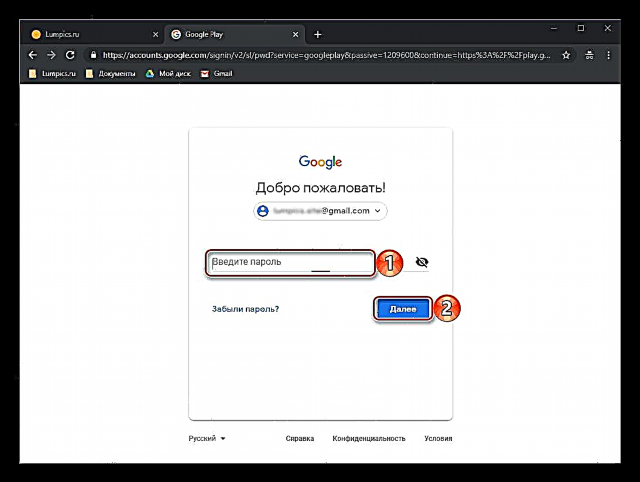

Ոչ բոլոր օգտագործողները տեղյակ են, որ Google Play Store- ի վեբ տարբերակի միջոցով կարող եք նաև ծրագրեր տեղադրել ձեր սմարթֆոնի կամ պլանշետի վրա, գլխավորն այն է, որ այն կապված լինի նույն Google հաշվի հետ: Իրականում, այս խանութի հետ աշխատելն իրականում ոչնչով չի տարբերվում բջջային սարքի նմանատիպ փոխազդեցությունից:

Տես նաև. Ինչպե՞ս տեղադրել ծրագրեր Android- ում համակարգչից
Ուղղակի հղմանը հետևելուց բացի, որը, իհարկե, հեռու չէ միշտ ձեռքի տակ ունենալուց, Դուք կարող եք Google Play Market- ին հասնել Լավ Կորպորացիայի ցանկացած այլ վեբ հավելվածից: Բացառություն այս դեպքում միայն YouTube- ն է:
- Google- ի ցանկացած ծառայությունների էջում կտտացրեք կոճակը «Բոլոր ծրագրերը» (1), ապա պատկերակը «Խաղալ» (2).
- Նույնը կարելի է անել Google- ի սկզբնական էջից կամ ուղղակիորեն որոնման էջից:


Որպեսզի միշտ օգտվեք Google Play Store- ից ձեր ԱՀ-ից կամ նոթբուքից, պարզապես պահեք այս կայքը ձեր վեբ զննարկչի էջանիշերում:

Տես նաև. Ինչպե՞ս էջանշել կայքը
Այժմ դուք գիտեք, թե ինչպես մուտք գործել Play Store կայք ՝ համակարգչից: Մենք կխոսենք այս խնդրի լուծման մեկ այլ եղանակի մասին, որը շատ ավելի դժվար է իրականացնել, բայց տալիս է շատ հաճելի առավելություններ:
Մեթոդ 2: Android Emulator
Եթե ցանկանում եք օգտագործել ձեր համակարգչի Google Play Store- ի բոլոր առանձնահատկությունները և գործառույթները նույն ձևով, որ դրանք առկա են Android միջավայրում, և վեբ վարկածը ձեզ համար ինչ-ինչ պատճառներով չի տեղավորվում, կարող եք տեղադրել այս օպերացիոն համակարգի էմուլյատորը: Այն մասին, թե ինչպիսին են այդպիսի ծրագրային լուծումները, ինչպես տեղադրել դրանք, այնուհետև ստանալ ամբողջական մուտք ոչ միայն Google- ի, այլև ամբողջ OS- ի կիրառական խանութից, մենք նախկինում խոսեցինք մեր կայքում առանձին հոդվածից, որի հետ մենք խորհուրդ ենք տալիս ծանոթանալ:

Լրացուցիչ մանրամասները.
Android emulator- ի տեղադրումը համակարգչի վրա
Google Play Market- ի տեղադրումը համակարգչում
Եզրակացություն
Այս կարճ հոդվածում դուք իմացաք, թե ինչպես մուտք գործեք Google Play Store համակարգչից: Կատարեք դա զննարկչի միջոցով, պարզապես կայք այցելելով, կամ «գոլորշի» էմուլյատորի տեղադրմամբ և կարգաբերմամբ ՝ որոշեք ինքներդ: Առաջին տարբերակը ավելի պարզ է, բայց երկրորդը շատ ավելի լայն հնարավորություններ է տալիս: Եթե դեռ հարցեր ունեք մեր թեմայի վերաբերյալ, բարի գալուստ մեկնաբանելու համար:












